आउटलुक 2016 मरम्मत उपकरण
Outlook 2016 की दूषित PST फ़ाइल को कैसे सुधारें
अद्यतन: 2024-03-04

यदि आप अपने कंप्यूटर पर Outlook 2016 का उपयोग करते हैं और ईमेल, संपर्क और अन्य डेटा वाला फ़ोल्डर अब पढ़ने योग्य नहीं है, तो आपको क्या करना चाहिए? Outlook के लिए रिकवरी टूलबॉक्स इस त्रुटि को तुरंत ठीक कर देगा। Outlook 2016 PST डेटा फ़ाइल भ्रष्टाचार को ठीक करने के लिए चरण-दर-चरण निर्देश:
- Microsoft Outlook 2016 लॉन्च करें;
- शीर्ष मेनू से फ़ाइल आइटम पर क्लिक करें;
- इसके बाद, खाते कस्टमाइज़ करें बटन पर क्लिक करें;
- इसके बाद, ड्रॉप-डाउन सबमेनू से खाता सेटअप चुनें;
- खुलने वाले फ़ॉर्म में डेटा फ़ाइलें टैब चुनें;
- अपनी दूषित PST फ़ाइल चुनें या उस पर क्लिक करें और फ़ाइल स्थान खोलें बटन पर क्लिक करें;
- अपनी भ्रष्ट PST फ़ाइल का बैकअप किसी अन्य डिस्क या फ़ोल्डर में बनाएँ;
- हटाएँ बटन पर क्लिक करें;
- Outlook 2016 PST फ़ाइल को पुनर्प्राप्त करने के लिए निम्न का उपयोग करें:
- ऊपर दिए गए निर्देशों के चरण 5 पर वापस जाएँ और जोड़ें... बटन पर क्लिक करके पुनर्प्राप्त 2016 फ़ाइल खोलें। फिर, आप डिस्क पर पुनर्प्राप्त PST फ़ाइल का चयन करें।


आप ऑनलाइन सेवा या किसी विशेष उपकरण, Recovery Toolbox for Outlook का उपयोग करके PST 2016 फ़ाइल को पुनर्प्राप्त कर सकते हैं। यह उपकरण केवल विंडोज़ पर काम करता है, जबकि ऑनलाइन सेवा सभी डिवाइस पर काम करती है।
आउटलुक 2016 मरम्मत
Outlook 2016 में निम्नलिखित सुविधाएँ जोड़ी गई हैं:
- Outlook.com उपनामों से ईमेल भेजने की संभावना
- मीटिंग शेड्यूल करें
- स्वचालित उत्तर भेजें
- Outlook में क्लाउड स्टोरेज के रूप में Google Drive का उपयोग करें
- डिलीवरी और रीड रिसीप्ट प्राप्त करें
- ईमेल में वोटिंग बटन जोड़ें
- ईमेल भेजने में देरी करें या शेड्यूल करें
- किसी अन्य व्यक्ति के मेल और कैलेंडर को प्रबंधित करें
- ईमेल प्रबंधित करने के लिए नियमों का उपयोग करें
- त्वरित चरणों के साथ दोहराए जाने वाले कार्यों को गति दें, और
- कीबोर्ड शॉर्टकट और अन्य विविध युक्तियाँ

हालाँकि, नया 2016 संस्करण अभी भी कई समस्याओं का समाधान नहीं करता है, जिससे Outlook 2016 की पहुँच में कमी आती है, वायरस से लेकर हार्डवेयर समस्याओं या Windows बग तक। यदि आप *.pst प्रारूप में मेलबॉक्स खोलने में विफल रहते हैं - ऑफ़लाइन संग्रहण फ़ाइल - तो Recovery Toolbox for Outlook आज़माएँ और दूषित ईमेल और अन्य आइटम की मरम्मत करें। यह सॉफ़्टवेयर Windows में काम करता है, समस्या या Outlook 2016 डेटाबेस को हल करने के लिए आपको यह करना चाहिए:
- इस स्रोत से Recovery Toolbox for Outlook प्राप्त करें और परिनियोजित करें https://recoverytoolbox-in.com/outlook/
- उपकरण प्रारंभ करें
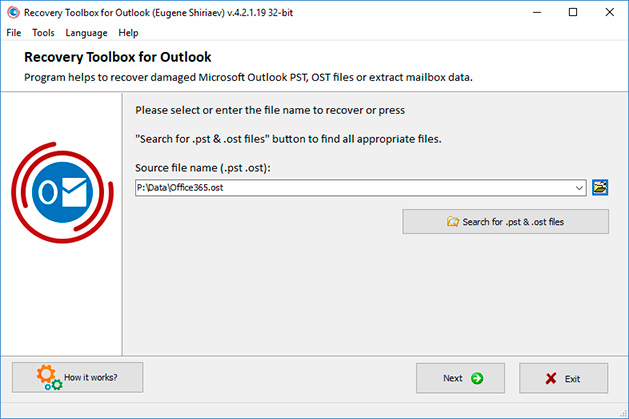
- वह *.pst मेलबॉक्स खोजें जिसे आप पुनर्स्थापित करना चाहते हैं। ध्यान दें कि Outlook 2016 के अलावा, यह MS Outlook के किसी भी संस्करण से निपट सकता है
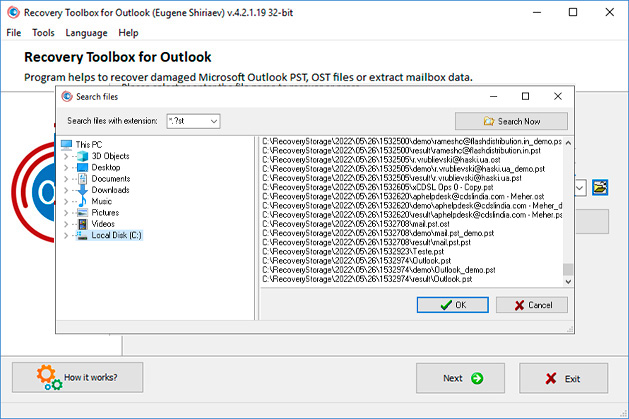
- *.pst फ़ाइल प्रोसेसिंग के पूरा होने तक प्रतीक्षा करें और रिकवरी की दक्षता की जाँच करें। याद रखें कि कोई चमत्कार नहीं है। कौन जानता है, अगर आपका मेलबॉक्स रिकवर हो जाता है, तो आप केवल सर्वश्रेष्ठ की उम्मीद कर सकते हैं
- यदि परिणाम अच्छे दिखें, तो प्रोग्राम को पंजीकृत करें। अन्यथा, आप डेटा सहेज नहीं सकते
- डेटा सहेजें और नए मेलबॉक्स को MS Outlook 2016 से कनेक्ट करें

ध्यान दें कि Recovery Toolbox for Outlook Microsoft Outlook 2016 द्वारा उपयोग किए जाने वाले निम्नलिखित ऑब्जेक्ट की मरम्मत कर सकता है:
- Outlook.com के उपनाम
- शेड्यूल की गई मीटिंग आइटम
- Google Drive से स्टोरेज फ़ाइलें सुधारें
- नई ईमेल प्रॉपर्टी सुधारें: डिलीवरी रसीदें और पढ़ें रसीदें
- वोटिंग प्रॉपर्टी सुधारें
पुनर्प्राप्त फ़ाइलों के एक्सटेंशन: pst और ost। ऑनलाइन सेवा और Outlook के लिए रिकवरी टूलबॉक्स Microsoft Outlook 98 / 2000 / 2002 / 2003 / 2007 / 2010 / 2013 / 2016 / 2019 / 2021 / 2024 और Microsoft 365 के लिए Outlook फ़ाइलों की मरम्मत करता है।

Microsoft Outlook 2016 में PST फ़ाइल भ्रष्टाचार के प्रमुख कारण आमतौर पर हैं:
- वायरस हमले. क्योंकि वायरस संलग्न फ़ाइलों में होते हैं, एंटीवायरस उन्हें गलत तरीके से ब्लॉक कर सकते हैं या PST फ़ाइलों को स्वयं संशोधित कर सकते हैं। जटिल मामलों में, रैनसमवेयर फ़ाइल के हेडर और अंत को एन्क्रिप्ट करता है।
- Outlook चलने के दौरान पावर फेल होना। यह PST फ़ाइलों के साथ समस्याओं का सबसे आम कारण है। जब Microsoft Outlook 2016 किसी फ़ाइल में लिख रहा होता है या उसे संशोधित कर रहा होता है, तो पावर आउटेज के कारण ऑपरेशन बाधित होता है।
- हार्डवेयर समस्याएँ: हार्ड डिस्क विफलता, RAM की खराबी, और बहुत कुछ।
- Windows अपडेट त्रुटियाँ Office, Windows और अन्य प्रोग्राम विफलताओं का एक आम कारण बनती जा रही हैं। अपडेट किए गए विंडोज और एंटीवायरस या डेटा बैकअप सिस्टम जैसे अन्य सॉफ़्टवेयर के बीच बातचीत की समस्याएँ और भी अधिक आम हैं।
- बड़ी PST फ़ाइल का आकार। Outlook 2007 से पहले, PST फ़ाइल का आकार 2GB तक सीमित था, लेकिन अब ऐसी कोई सीमा नहीं है। नतीजतन, उपयोगकर्ता अपना सारा डेटा Outlook 2016 में संग्रहीत करते हैं, जिससे डिस्क स्पेस खत्म हो जाता है और बड़ी वस्तुओं को संशोधित करते समय क्रैश हो जाता है। ऐसी विफलताओं में, PST आमतौर पर अपठनीय हो जाता है।
Outlook 2016 में PST फ़ाइलों को दूषित होने से बचाने के तरीके:
- आउटलुक डेटा का नियमित रूप से बैकअप लेना।
- विश्वसनीय एंटीवायरस सॉफ़्टवेयर का उपयोग करना।
- एंटीवायरस सॉफ़्टवेयर को ठीक से काम करने के लिए सही ढंग से कॉन्फ़िगर करना।
- PST फ़ाइलों के आकार को नियंत्रित करना।
- अपने कंप्यूटर या लैपटॉप पर खाली डिस्क स्थान का नियंत्रण।

आउटलुक 2016 को पुनर्प्राप्त करते समय, उपयोगकर्ताओं के मन में निम्नलिखित प्रश्न आते हैं:
- अगर PST फ़ाइल 2016 आंशिक रूप से रिकवर हो गई है तो मुझे क्या करना चाहिए? 100% रिकवरी केवल पहले से बनाए गए बैकअप से ही संभव है। आंशिक या अपूर्ण रिकवरी अक्सर होती है क्योंकि फ़ाइल में जानकारी के ब्लॉक गायब होते हैं, और उन्हें लेने और उन्हें पुनर्स्थापित फ़ाइल में जोड़ने के लिए कोई जगह नहीं होती है।
- क्या टूल 50 GB से बड़ी फ़ाइलों का समर्थन करता है? रिकवरी टूलबॉक्स फॉर आउटलुक में रिकवर की जा सकने वाली PST फ़ाइल के आकार की कोई सीमा नहीं है। हमने 150-250GB की विशेष रूप से बनाई गई फ़ाइलों पर परीक्षण किए हैं, और परीक्षण सफलतापूर्वक पूरे हुए। हालाँकि, इतनी बड़ी PST 2016 फ़ाइलों को रिकवर करने में कई दिन लग गए। तदनुसार, बैकअप पावर सप्लाई या बैटरी के साथ विश्वसनीय हार्डवेयर पर रिकवरी करना और खाली डिस्क स्पेस की उपलब्धता की जाँच करना महत्वपूर्ण है।
Recovery Toolbox for Outlook लाइसेंस की लागत यहां उपलब्ध है: https://recoverytoolbox-in.com/outlook/buy.html. लेकिन खरीदने से पहले, आपको उपयोगिता को डाउनलोड, इंस्टॉल और परीक्षण करना होगा। प्रोग्राम के डेमो संस्करण का केवल पूर्ण परीक्षण ही आपको खरीदने से पहले सही विकल्प चुनने की अनुमति देगा। Recovery Toolbox for Outlook के पूर्ण संस्करण में पुनर्प्राप्त करने के लिए फ़ाइलों के आकार और संख्या पर कोई प्रतिबंध नहीं है, और Recovery Toolbox for Outlook का लाइसेंस समय-सीमित नहीं है।
मूल PST फ़ाइल की पुनर्प्राप्ति ऑनलाइन सेवा की लागत $10/1Gb है।

आउटलुक 2016 ऑनलाइन फ़ाइल रिकवरी सेवा के लाभ:
- मैक या लिनक्स डिवाइस के साथ काम करने की क्षमता;
- प्रोग्राम इंस्टॉल करने की आवश्यकता नहीं;
- माइक्रोसॉफ्ट आउटलुक डेस्कटॉप संस्करण की आवश्यकता नहीं;
- छोटी आउटलुक 2016 पीएसटी फाइलों के साथ काम करना आसान है।